教你如何设置主板使U盘启动(简明易懂的U盘启动设置教程)
在某些情况下,我们可能需要使用U盘来启动电脑,例如安装操作系统或修复系统故障。但是,不同的电脑主板设置方式可能有所不同,因此本文将为您详细介绍如何通过主板设置使U盘启动。

1.检查主板型号和BIOS版本
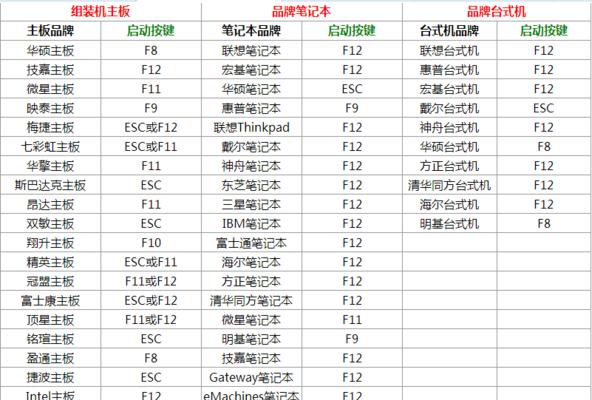
在开始设置之前,您首先需要确定您的电脑主板型号和当前的BIOS版本,以便了解主板是否支持U盘启动功能。
2.进入BIOS设置界面
按照电脑开机时显示的按键提示(通常是DEL、F2或F12)进入BIOS设置界面,这是进行主板设置的地方。

3.寻找启动选项
在BIOS设置界面中,您需要找到“启动”或“Boot”选项。这个选项通常位于菜单顶部或底部,可以通过方向键进行选择。
4.设置U盘为首选启动设备
在“启动”选项中,您可以看到一个设备列表,显示了当前可用的启动设备。使用方向键将U盘移动到列表的顶部,确保U盘成为首选启动设备。
5.确认设置更改
在设置U盘为首选启动设备后,您需要按照屏幕上的提示保存更改,并重启电脑。这将使主板保存您的设置,并在下次启动时优先使用U盘。
6.插入U盘并重启电脑
将准备好的U盘插入电脑的USB接口,并重新启动电脑。在启动时,主板会自动检测到U盘,并开始从U盘启动。
7.进入U盘启动界面
如果一切顺利,您的电脑将从U盘启动,并进入U盘启动界面。这个界面可能是安装界面、系统修复工具或其他相关选项,根据您的需求进行选择。
8.完成操作系统安装
如果您想使用U盘来安装操作系统,您可以根据提示进行安装步骤。通常,您需要选择目标磁盘、输入许可证密钥等信息。
9.使用系统修复工具
如果您只是想使用U盘来修复系统故障,您可以选择相应的系统修复工具,并按照提示进行修复操作。
10.注意事项和常见问题
在使用U盘启动时,还有一些常见问题和注意事项需要注意,例如U盘的容量、格式化方式、BIOS版本等。
11.更新BIOS版本
如果您的电脑在使用U盘启动时遇到问题,可能是因为主板的BIOS版本过旧。您可以尝试更新BIOS版本以解决问题。
12.其他启动选项
除了U盘启动,还有其他启动选项,例如硬盘启动、光盘启动等。您可以根据实际需求进行设置和调整。
13.常用快捷键
了解一些常用的主板设置快捷键(例如进入BIOS设置界面的按键)将有助于您更快地进行设置。
14.小心操作风险
在进行主板设置时,请务必小心操作,确保不会误操作导致电脑无法正常启动或数据丢失的风险。
15.
通过本文的教程,您应该能够轻松地设置您的主板,使U盘成为首选启动设备。无论是安装操作系统还是修复系统故障,U盘启动都是一个方便有效的解决方案。记得随时备份重要数据,并谨慎操作以避免不必要的风险。祝您成功!
标签: 主板设置盘启动
相关文章

最新评论